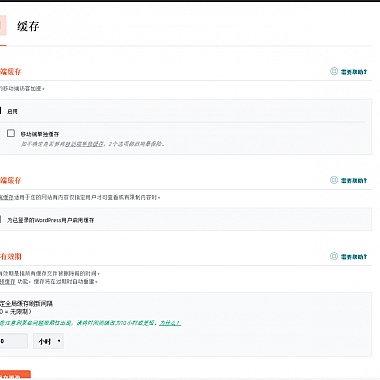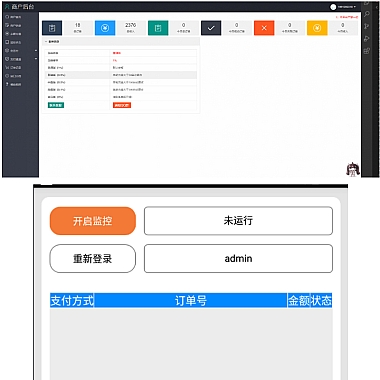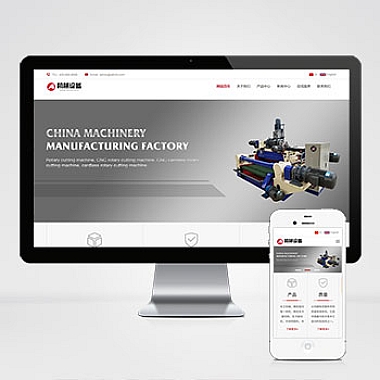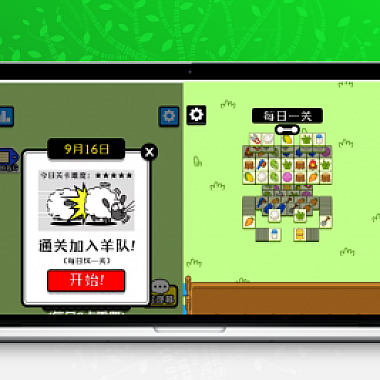三星笔记本怎么用U盘重装Win10?手把手教你轻松搞定!
如果你正在为三星笔记本卡顿、系统崩溃或病毒感染发愁,重装Win10可能是最有效的解决方案。无需专业工具,只需一个U盘和简单的操作,就能让电脑焕然一新。详细讲解三星笔记本通过U盘重装Win10的完整步骤,从制作启动盘到系统安装,小白也能轻松上手!
一、准备工作
- U盘要求:容量至少8GB,建议使用空白U盘(数据会被清空)。
- 下载Win10镜像:从微软官网(Microsoft官网)下载正版ISO文件。
- 制作启动盘工具:推荐使用Rufus(免费工具)或微软官方Media Creation Tool。
- 备份数据:重装会清空C盘,重要文件请提前备份到其他盘或云存储。
二、制作Win10启动U盘
- 下载并运行Rufus(建议版),插入U盘。
- 在软件中选择你的U盘,点击“选择”按钮加载下载好的Win10 ISO文件。
- 分区类型选择GPT(UEFI模式)(适合较新的三星笔记本),文件系统选NTFS。
- 点击“开始”等待制作完成(约5-15分钟,取决于U盘速度)。
三、设置三星笔记本从U盘启动
- 插入制作好的U盘,重启电脑。
- 开机时连续按F2或F10(不同型号按键可能不同)进入BIOS。
- 在Boot选项中将U盘设为启动项(通常显示为“USB HDD”或U盘品牌名)。
- 按F10保存并退出,电脑会自动从U盘启动。
四、安装Win10系统
- 进入安装界面后,选择语言、键盘布局,点击“下一步”。
- 点击“现在安装”,输入Win10产品密钥(可跳过,后续激活)。
- 选择“自定义安装”,删除原有分区(可选,确保干净安装),新建分区并格式化。
- 选择主分区(通常为驱动器0)点击“下一步”开始安装(约20-40分钟)。
五、安装后设置
- 根据提示完成地区、账户等基础设置。
- 进入桌面后,联网自动安装驱动(或使用三星官网驱动工具Samsung Update)。
- 激活系统:若跳过密钥,可后续通过“设置-更新与安全-激活”输入正版密钥。
常见问题解答
- Q:安装后无法识别硬盘?
A:可能是缺少驱动,需在BIOS中切换为AHCI模式,或下载三星NVMe驱动注入到安装U盘。 - Q:开机仍进入旧系统?
A:检查BIOS启动顺序,或重新格式化整个硬盘再安装。
按照以上步骤操作,你的三星笔记本就能流畅运行全新的Win10系统了!如有疑问,欢迎评论区留言讨论~